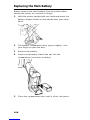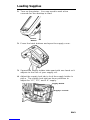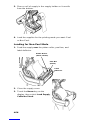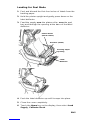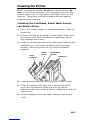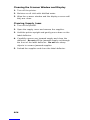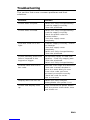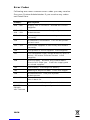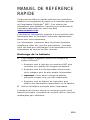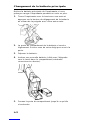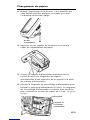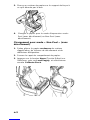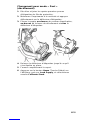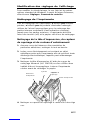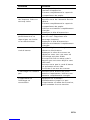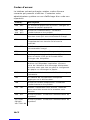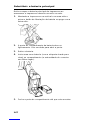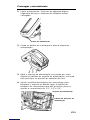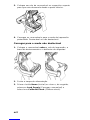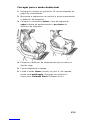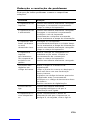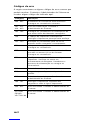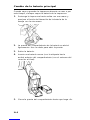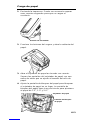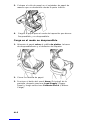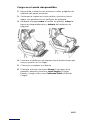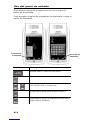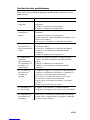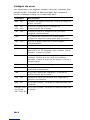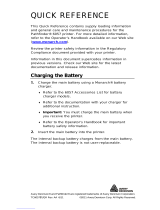Avery Dennison Retail Information Services 6057 Manuel utilisateur
- Catégorie
- Imprimer
- Taper
- Manuel utilisateur
Ce manuel convient également à

Avery Dennison® and Pathfinder® are registered trademarks of Avery Dennison Corporation.
TC6057NAQR Rev. AA 6/11 ©2011 Avery Dennison Corp. All Rights Reserved.
QUICK REFERENCE
This Quick Reference contains supply loading information
and general care and maintenance procedures for the
Pathfinder® 6057 printer. For more detailed information,
refer to the Operator’s Handbook available on our Web site
(www.monarch.com).
Review the printer safety information in the Regulatory
Compliance document provided with your printer.
Information in this document supercedes information in
previous versions. Check our Web site for the latest
documentation and release information.
Charging the Battery
1. Charge the main battery using a Monarch® battery
charger.
Refer to the 6057 Accessories List for battery
charger models.
Refer to the documentation with your charger for
additional instruction.
Important: You must charge the main battery when
you receive the printer.
Refer to the Operator’s Handbook for important
battery safety information.
2. Insert the main battery into the printer.
The internal backup battery charges from the main battery.
The internal backup battery is not user-replaceable.

Replacing the Main Battery
Always remove the main battery from the printer when
storing the printer for a month or longer.
1. Hold the printer upright with one hand and press the
battery release button on the handle with your other
hand.
2. The battery compartment door opens slightly. Use
your finger to open the door.
3. Remove the battery.
4. Insert a new battery (label side up) into the
compartment (connector end last).
5. Close the compartment door until it clicks into place.
2-EN

Loading Supplies
1. Turn on the printer. You may need to wait a few
seconds for the desktop to load.
Power
Button
2. Press the latch buttons and open the supply cover.
3. Spread the supply holder tabs apart with one hand so it
adjusts to the size of your supply roll.
4. Adjust the supply lock tab to lock the supply holder in
place. The supply lock tab has three positions to
adjust for 1.2”, 1.5”, and 2.0” supply.
Supply Holder
Supply Lock Tab
EN-3

5. Place a roll of supply in the supply holder so it unrolls
from the bottom.
6. Load the supplies for the printing mode you want: Peel
or Non-Peel.
Loading for Non-Peel Mode
1. Feed the supply over the platen roller, peel bar, and
label deflector.
Platen Roller
(black rubber)
4-EN
2. Close the supply cover.
3. Touch the Home key on the
display, then select Load Supply,
Calibrate Stock.
Peel Bar
(metal)
Label
Deflector

Loading for Peel Mode
1. Peel and discard the first four inches of labels from the
backing paper.
2. Hold the printer upright and gently press down on the
label deflector.
3. Feed the supply over the platen roller, over the peel
bar, and through the opening at the base of the label
deflector.
EN-5
4. Push the label deflector up until it snaps into place.
5. Close the cover completely.
6. Touch the Home key on the display, then select Load
Supply, Calibrate Stock.
Label
Deflector
Backing Paper
Opening
Peel Bar (metal)
Platen Roller
(black rubber)

Using the Input Panel
To open the printer’s Start Menu, touch the Emerald key.
To open the printer’s input panel, touch the Diamond key.
Emerald
key Diamond
key
Key(s) Description
Accepts data or menu selection.
Closes any open windows.
or
Displays upper case or lower-case alphabetic input
panel.
Displays numeric input panel.
Displays special character & symbol input panel.
Changing the Display Settings
To change the backlight, sound (beep) and other standard
Windows options, touch the Emerald key to open the Start
Menu, select Settings, Control Panel.
6-EN

Cleaning the Printer
When cleaning the printer, do not use sharp objects, do
not use household cleaners, use isopropyl alcohol on the
interior areas only (except where specified), never on the
exterior. The printer should be turned off and supplies
removed when cleaning.
Cleaning the Printhead, Black Mark Sensor,
and Platen Roller
1. Check the supply holder for adhesive buildup; clean it if
necessary.
2. Ground yourself by touching a metal object, other than
the printer, to prevent electrostatic discharge, which
may damage the printer.
3. Clean the printhead area using a Monarch Cleaning Pen
(#114226) or a soft cloth moistened with isopropyl
alcohol. Allow the printer to dry before reloading
supplies. Black Mark
Sensor
Platen
Roller
Label
Deflector Printhead
4. Clean the black mark sensor with a dry cotton swab.
5. Clean the platen roller with a dry, soft-bristle brush
(such as a toothbrush) when you see significant
adhesive build-up or when a label is wrapped around the
platen roller.
6. Reload supplies, close the label deflector and supply
cover.
EN-7

8-EN
Cleaning the Scanner Window and Display
1. Turn off the printer.
2. Moisten a soft cloth with distilled water.
3. Wipe the scanner window and the display screen until
they are clean.
Clearing Supply Jams
1. Turn off the printer.
2. Open the supply cover and remove the supplies.
3. Hold the printer upright and gently press down on the
label deflector.
4. Carefully remove any jammed supply and close the
deflector. Do not pull the jammed supply out through
the front of the label deflector. Do not use sharp
objects to remove jammed supplies.
5. Reload the supplies and close the label deflector.

EN-9
Troubleshooting
This section lists some common problems and their
solutions.
Problem Solution
Printer does not print. Switch to a fully-charged battery.
Load the supply correctly.
Clean the printhead.
Printer does not feed. Switch to a fully-charged battery.
Load the supply correctly.
Check the platen roller for
jammed labels.
Close the supply cover
completely.
Print has voids or is too
light. Load the supply correctly / Check
for damage.
Close the supply cover
completely.
Switch to a fully-charged battery.
Clean the printhead.
Printer partially prints and
fails to respond to the
keypad or trigger.
Re-load the supply or load new
supplies. Clear any supply jams.
Clean the printhead.
Switch to a fully-charged battery.
Scanner does not scan a
bar code. Alter the scan angle and distance.
Clean the scanner window or
move to a more dimly lit area.
Scan a bar code you have
previously scanned correctly.
Check bar code for voids.
Run a scan test.
Display does not turn on. Switch to a fully charged
battery/Make sure power is on.
Printer and display locks
up. Press and hold the power button
until the printer shuts down, then
turn it back on.

Following are some common error codes you may receive.
See your System Administrator if you receive any codes
not listed here.
Code(s) Description
004 – 005 Supply size is incorrect. Reload the correct
supplies.
267 – 271
410 – 413 Communication error. See your System
Administrator.
703 – 704 Load supplies or make sure they are loaded
correctly.
750 Printhead is overheated. Turn off the printer
to let it cool.
751 – 753 Check the supplies to see if they are loaded
correctly.
756 The printer is out of supplies. Load supplies.
757 The calibrated supply length differs by plus or
minus .25 inches from the format. Load
supplies.
758 Check supply. Remove any printed labels.
Check for a label jam. Clear the supply path
or reload supplies.
762 Low battery. Recharge the battery.
763 Waiting to dispense label. Press the trigger.
768 Printhead error. See your System
Administrator.
790 – 791 Turn off the printer. Wait two seconds and
turn it back on.
904 – 911 System error. See your System Administrator.
SYSTEM
ERROR
VECTOR ##
System error. See your System Administrator.
Error Codes
10-EN

CF-1
MANUEL DE RÉFÉRENCE
RAPIDE
Ce Manuel de référence rapide présente les procédures
relatives au chargement du papier et à l’entretien général
de l’imprimante Pathfinder® 6057. Pour obtenir des
informations plus détaillées, reportez-vous au Manuel de
l’opérateur disponible sur notre site Web
(www.monarch.com).
Consultez les informations relatives à la sécurité de votre
imprimante dans le document Conformité réglementaire
fourni avec votre imprimante.
Les informations contenues dans le présent document
remplacent celles des versions précédentes. Consultez
notre site Web pour télécharger la documentation et les
informations de version les plus récentes.
Recharge de la batterie
1. Pour charger la batterie, utilisez un chargeur de
batterie Monarch®.
Reportez-vous à Liste des accessoires 6057 pour
connaître les modèles de chargeur de batterie.
Reportez-vous à la documentation fournie avec
votre chargeur pour de plus amples informations.
Important : Vous devez charger la batterie
principale lorsque vous recevez l'imprimante.
Reportez-vous au Manuel de l’opérateur pour
obtenir des informations importantes sur la batterie.
2. Insérez la batterie principale dans l'imprimante.
La batterie de secours interne se recharge à partir de la
batterie principale. La batterie de secours interne n'est pas
remplaçable par l'utilisateur.

Changement de la batterie principale
Retirez la batterie principale de l'imprimante si vous
prévoyez ranger l'imprimante pendant un mois ou plus.
1. Tenez l'imprimante vers le haut avec une main et
appuyez sur le bouton de dégagement de la batterie
au niveau de la poignée avec votre autre main.
2. La porte du compartiment de la batterie s'ouvrira
légèrement. Servez-vous de votre doigt pour ouvrir la
porte.
3. Déposer la batterie.
4. Insérez une nouvelle batterie (côté avec l'étiquette
vers le haut) dans le compartiment (extrémité
connecteur en dernier).
5. Fermez la porte du compartiment jusqu’à ce qu’elle
s’enclenche.
2-CF

Chargement du papier
1. Mettez l’imprimante sous tension. Il est possible que
vous deviez attendre quelques secondes pour que
l'ordinateur de bureau charge.
2. Appuyez sur les loquets de fermeture et ouvrez la
capot du compartiment du papier.
3. Ouvrez le support d’alimentation maintenu par un
ressort Écartez les languettes du support
d’alimentation d’une main afin de les ajuster à la taille
du rouleau d’alimentation.
4. Ajustez la languette de verrouillage d’alimentation pour
bloquer le support d’alimentation en place. La languette
de verrouillage d'alimentation comporte trois positions
pour s'ajuster en fonction de papier de 1,2 po, 1,5 po et
2,0 po.
Porte-support
Languette de
verrouillage
d'alimentation
Bouton
d'alimentation
CF-3

4-CF
5. Placez un rouleau de papier sur le support de façon à
ce qu'il déroule par le bas.
6. Chargez le papier pour le mode d’impression voulu :
Peel (avec décollement) ou Non-Peel (sans
décollement).
Chargement pour mode « Non-Peel » (sans
décollement)
1. Faites glisser le papier au-dessus du rouleau
d'application, de la barre de décollement et du
déflecteur d'étiquettes.
2. Fermez le capot du compartiment du papier.
3. Appuyez sur le bouton Home (Touche Début) sur
l'afficheur, puis sur Load Supply, et sélectionnez
ensuite Calibrate Stock.

Chargement pour mode « Peel »
(décollement)
1. Décollez et jetez les quatre premiers pouces
d'étiquettes du film de protection.
2. Maintenez l'imprimante à la verticale et appuyez
délicatement sur le déflecteur d'étiquettes.
3. Placez le papier au-dessus du rouleau d'application,
au-dessus de la barre de décollement et sous le
déflecteur d'étiquettes.
4. Relevez le déflecteur d'étiquettes jusqu'à ce qu'il
s'encliquète en place.
5. Fermez complètement le capot.
6. Appuyez sur le bouton Home (Touche Début) sur
l'afficheur, puis sur Load Supply, et sélectionnez
ensuite Calibrate Stock.
CF-5

Utilisation du clavier de saisie
Pour accéder au menu Démarrer de l'imprimante, appuyez
sur le bouton vert émeraude..
Pour accéder au clavier de saisie de l'imprimante, touchez
le bouton du diamant.
Le bouton
du emerald Le bouton
du diamant
Touche(s) Description
Valide les données ou une sélection de
menu.
Ferme toute fenêtre ouverte.
ou
Affiche respectivement une lettre en
majuscule ou en minuscule sur le clavier de
saisie.
Affiche le clavier de saisie numérique.
Affiche un caractère spécial et les symboles
du clavier de saisie.
6-CF

Modification des réglages de l'affichage
Pour modifier le rétroéclairage, le son (bip) et les autres
options standard de Windows, à partir du menu Démarrer,
sélectionnez Réglages, Panneau de contrôle.
Nettoyage de l’imprimante
Lors du nettoyage de l'imprimante, n'utilisez pas d'objets
pointus, n'utilisez pas de produits d'entretien ménager;
utilisez de l'alcool isopropylique pour le nettoyage des
parties internes seulement (sauf indication contraire),
jamais pour les parties externes. L'imprimante doit être
mise hors tension (off) et le papier retiré lors du nettoyage.
Nettoyage de la tête d'impression, du capteur
de repérage et du rouleau d'entraînement
1. Assurez-vous de l'absence d'accumulation de
particules adhésives; nettoyez le tout au besoin.
2. Isolez-vous électriquement en touchant un objet
métallique autre que l'imprimante afin de prévenir toute
décharge électrostatique, laquelle peut endommager
l'imprimante.
3. Nettoyez la tête d'impression à l'aide du crayon de
nettoyage Monarch (réf. 114226) ou d'un chiffon doux
imbibé d'alcool isopropylique. Laissez l'imprimante
sécher avant de recharger le papier.
CF-7
4. Nettoyez le capteur de repérage à l'aide d'un coton-tige
sec.
Cylindre
Capteur de
repérage
Déflecteur
d'étiquettes Tête d'impression

8-CF
5. Nettoyez le rouleau d’entraînement à l'aide d'une petite
brosse à soie douce (par exemple une brosse à dents)
si vous observez une accumulation d’adhésif ou la
présence d’une étiquette enroulée autour du rouleau.
6. Rechargez le papier, puis fermez le déflecteur
d'étiquettes et le capot du compartiment papier.
Nettoyage de la vitre du scanner et de
l'affichage
1. Humidifiez un chiffon doux avec de l'eau distillée.
2. Essuyez la vitre du scanner et l'écran d'affichage
jusqu'à ce qu'ils soient propres.
Élimination de bourrages papier
1. Mettez l'imprimante hors tension.
2. Ouvrez complètement le capot du compartiment papier
et retirez le papier.
3. Maintenez l'imprimante à la verticale et appuyez
délicatement sur le déflecteur d'étiquettes.
4. Retirez avec précaution tout bourrage et refermez le
déflecteur.
Ne tirez pas sur le papier par l'avant du déflecteur
d'étiquettes.
N’utilisez pas d’objets tranchants pour retirer les
étiquettes coincées.
5. Rechargez le papier, puis fermez le déflecteur pour
étiquettes.
Dépannage
Cette section présente certains problèmes couramment
rencontrés et la solution correspondante.
Problème Solution
L'imprimante n'imprime
pas. Utilisez une batterie complètement
chargée.
Chargez correctement le papier.
Nettoyez la tête d'impression.
L'imprimante ne charge
pas le papier. Utilisez une batterie complètement
chargée.
Chargez correctement le papier.
Assurez-vous qu'il n'y a pas de

CF-9
Problème Solution
bourrage d'étiquettes au niveau du
rouleau d'impression.
Fermez complètement le capot du
compartiment du papier.
L'impression présente
des espaces vides ou
est trop claire.
Chargez correctement le papier /
Assurez-vous de l'absence de tout
défaut.
Fermez complètement le capot du
compartiment du papier.
Utilisez une batterie complètement
chargée.
Nettoyez la tête d'impression.
L'imprimante imprime
partiellement et ne
répond pas au clavier
ou au déclencheur.
Chargez le papier ou remplacez-le
par un neuf. Supprimez tout
bourrage éventuel.
Nettoyez la tête d'impression
Utilisez une batterie complètement
chargée.
Le scanner ne lit pas un
code à barres. Modifiez légèrement l'angle et la
distance d'inclinaison.
Nettoyez la vitre du scanner ou
déplacez-vous vers une zone où
l'éclairage est plus faible.
Essayez de lire un autre code à
barres que vous avez déjà lu sans
difficulté.
Assurez-vous que le code à barres
ne présente aucun vide.
Procédez à un test du scanner.
L'affichage ne s'allume
pas. Assurez-vous d'avoir mis sous
tension l'imprimante / Utilisez une
batterie complètement chargée.
L'imprimante et
l'affichage se
verrouillent.
Appuyez sur le bouton
d'alimentation jusqu'à ce que
l'imprimante se mette hors tension,
puis remettez-la sous tension.

10-CF
Codes d'erreur
Le tableau suivant présente certains codes d'erreur
courants qui peuvent s'afficher. Contactez votre
administrateur système en cas d'affichage d'un code non
répertorié.
Code(s) Description
004 - 005 Le format du papier est incorrect. Chargez un
format de papier approprié.
267 - 271
410 - 413 Erreur de communication. Contactez
l'administrateur du système.
703 - 704 Erreur de chargement. Chargez le papier ou
assurez-vous qu'il est correctement chargé.
750 Surchauffe de la tête d’impression. Mettez
l'imprimante hors tension et laissez-la
refroidir.
751 - 753 Vérifiez le papier et assurez-vous qu'il est
correctement chargé.
756 Il n'y a plus de papier. Chargez des étiquettes
757 La longueur du papier étalonnée diffère de
plus ou moins 0,25 po du format défini.
Chargez des étiquettes.
758 Vérifiez l’approvisionnement en étiquettes
Retirez les étiquettes imprimées. Assurez-
vous de l'absence d'un bourrage d'étiquettes.
Assurez-vous que rien ne gêne le chargement
du papier ou rechargez le papier.
762 Le niveau de la batterie est faible. Rechargez
la batterie.
763 En attente de récupération d’étiquette.
Appuyez sur le déclencheur.
768 Erreur de la tête d'impression. Contactez
l'administrateur du système.
790 - 791 Mettez l'imprimante hors tension. Attendez
deux secondes avant de la remettre sous
tension.
904 - 911 Erreur système. Contactez l'administrateur du
système.
SYSTEM
ERROR
VECTOR ##
Erreur système. Contactez l'administrateur du
système.
La page est en cours de chargement...
La page est en cours de chargement...
La page est en cours de chargement...
La page est en cours de chargement...
La page est en cours de chargement...
La page est en cours de chargement...
La page est en cours de chargement...
La page est en cours de chargement...
La page est en cours de chargement...
La page est en cours de chargement...
La page est en cours de chargement...
La page est en cours de chargement...
La page est en cours de chargement...
La page est en cours de chargement...
La page est en cours de chargement...
La page est en cours de chargement...
La page est en cours de chargement...
La page est en cours de chargement...
La page est en cours de chargement...
La page est en cours de chargement...
-
 1
1
-
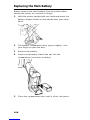 2
2
-
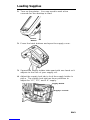 3
3
-
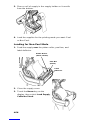 4
4
-
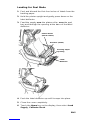 5
5
-
 6
6
-
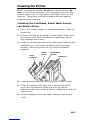 7
7
-
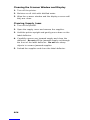 8
8
-
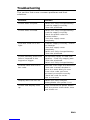 9
9
-
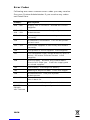 10
10
-
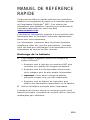 11
11
-
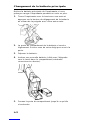 12
12
-
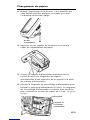 13
13
-
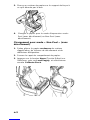 14
14
-
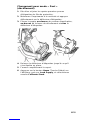 15
15
-
 16
16
-
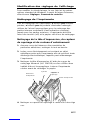 17
17
-
 18
18
-
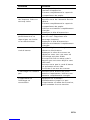 19
19
-
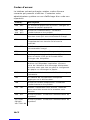 20
20
-
 21
21
-
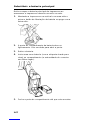 22
22
-
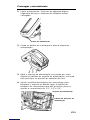 23
23
-
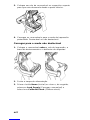 24
24
-
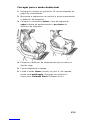 25
25
-
 26
26
-
 27
27
-
 28
28
-
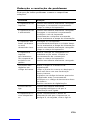 29
29
-
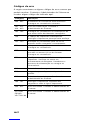 30
30
-
 31
31
-
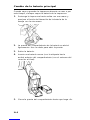 32
32
-
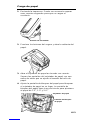 33
33
-
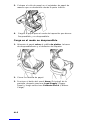 34
34
-
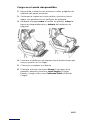 35
35
-
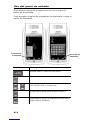 36
36
-
 37
37
-
 38
38
-
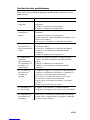 39
39
-
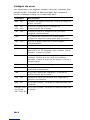 40
40
Avery Dennison Retail Information Services 6057 Manuel utilisateur
- Catégorie
- Imprimer
- Taper
- Manuel utilisateur
- Ce manuel convient également à
dans d''autres langues
Autres documents
-
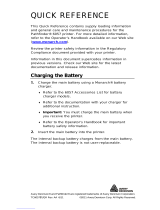 PATHFINDER 6057 Guide de référence
PATHFINDER 6057 Guide de référence
-
Avery Dennison 6057 Quick Reference Manual
-
Avery Dennison 9906 Printer Quick Reference Manual
-
Avery Dennison 9906 Printer Quick Reference Manual
-
Avery Dennison 6140 Quick Reference Manual
-
Avery Dennison Pathfinder 6140 Quick Reference
-
OKI LD640Tn Mode d'emploi
-
HellermannTyton Thermal Transfer Printer TT4000+ Le manuel du propriétaire